فهرست مطالب:
- مرحله 1: متر برق + ESP8266
- مرحله 2: اولین آزمایش و نمودارهای ESP8266
- مرحله 3: سخت شدن HW…
- مرحله 4: InfluxDB و Grafana را تنظیم کنید
- مرحله 5: مراحل بعدی

تصویری: شارژر متصل: 5 مرحله (همراه با تصاویر)

2024 نویسنده: John Day | [email protected]. آخرین اصلاح شده: 2024-01-30 08:57


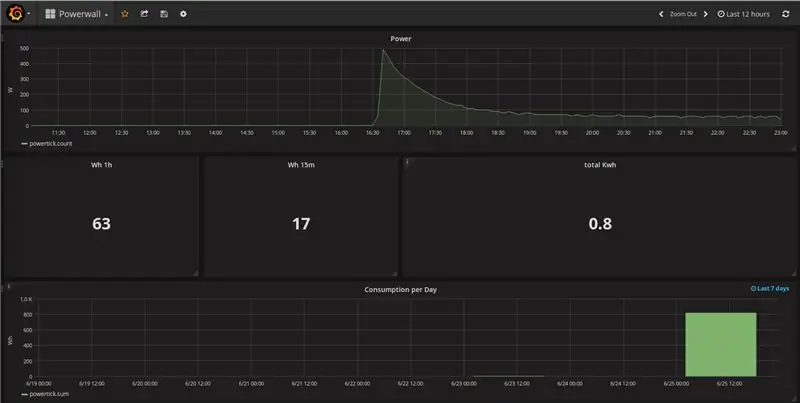
چند ماه پیش من یک اسکوتر برقی برای رانندگی روزانه خود به محل کار خریدم. او HP_BEXXTER نامیده می شود (برای اطلاعات بیشتر آن را در گوگل جستجو کنید:-))
حالا می خواستم بدانم برای این درایوها به چه مقدار انرژی نیاز دارم. همچنین می خواهم اطلاعات بیشتری در مورد استفاده از اسکوتر جمع آوری کنم ، اما در حال حاضر با شارژر شروع کردم.
عملکرد بسیار ساده: داده های انرژی را از شارژر توسط ESP8266 جمع آوری کرده و به سرور InfluxDB منتقل کنید. برای تجسم از گرافانا استفاده می کنم.
مرحله 1: متر برق + ESP8266



به نوعی باید مصرف برق را دریافت کنم. اولین ایده ایجاد PCB برای اندازه گیری مستقیم مقادیر بود. اما در حال جستجو برای ورودی ، یک متر سنج با رابط S0 به قیمت 15 یورو پیدا کردم.
در حال حاضر به دست آوردن مصرف بسیار ساده بود. هر 1/1000 کیلووات ساعت رابط کاربری را می بینم.
سپس همه اجزاء روی یک صفحه چوبی نصب شدند.
برای تغذیه ESP8266 من یک شارژر usb قدیمی را هک کرده ام … این روشی نیست که شما باید انجام دهید.
مرحله 2: اولین آزمایش و نمودارهای ESP8266
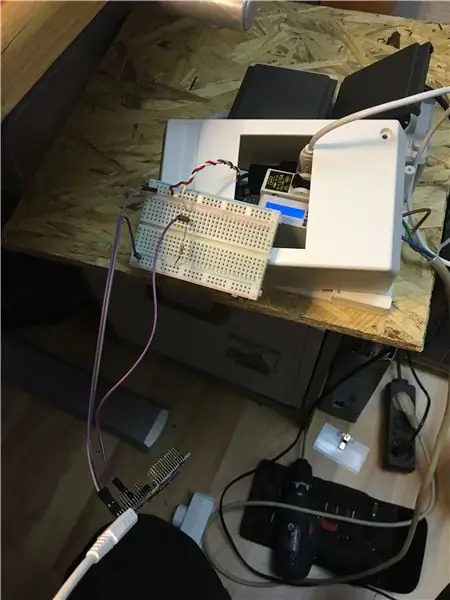

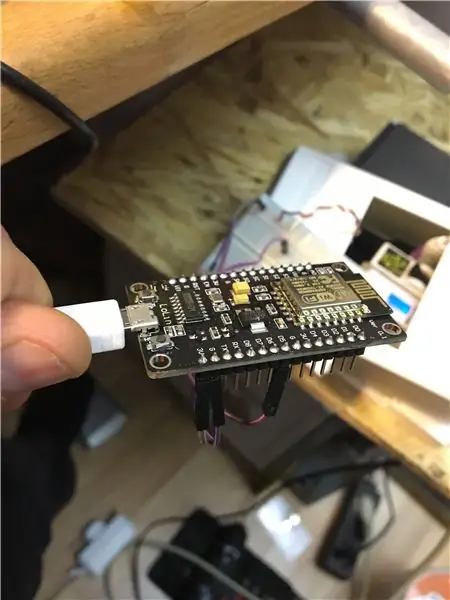
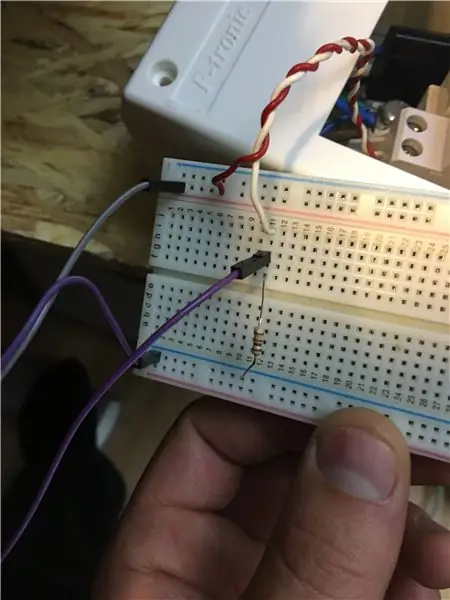
پس از افزایش سخت افزار ، توسعه طرحواره ها را شروع کردم … این یک مقاومت است.
اما من برای آن از تخته نان استفاده کردم…
اگر رابط S0 پایین باشد ، مقاومت برای کشیدن ولتاژ به زمین مورد نیاز است.
کد نیز بسیار ساده است من از std استفاده می کنم. میز کار arduino برای چنین پروژه های ساده ای. کد در اینجا قابل بارگیری است و بر اساس دو تغییر دهنده کنترل وقفه است.
مرحله 3: سخت شدن HW…


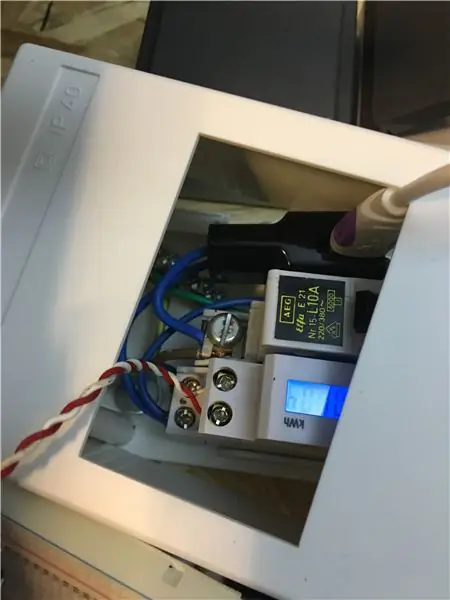
… من به سادگی به تخته نان برای پروژه های دیگر نیاز دارم:-)
مرحله 4: InfluxDB و Grafana را تنظیم کنید
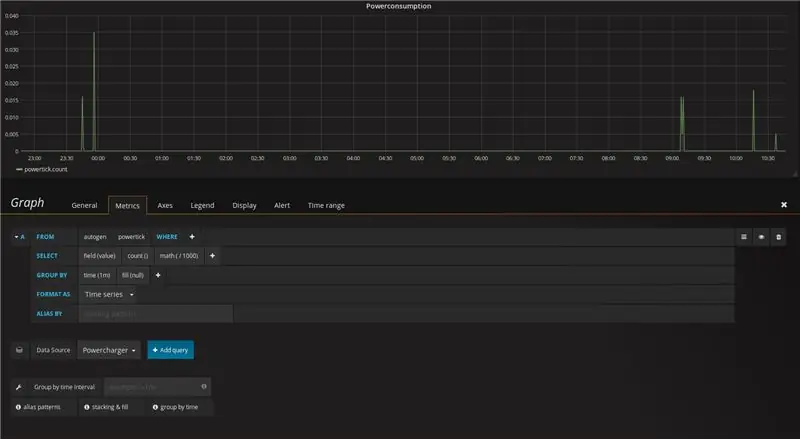
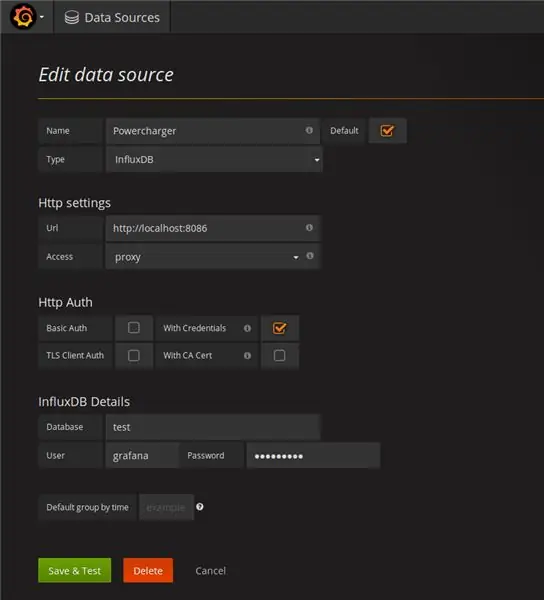
من influxDb و grafana را روی یک تمشک قدیمی pi تنظیم کرده ام که می توانید این کار را روی هر رایانه ای انجام دهید. من فقط نکاتی را که برای نصب موارد در یک rpi1 اجرا می شود ، برای نصب کامل نمی نویسم.
شما می توانید.deb را نصب و اجرا کنید grafana: wget https://dl.bintray.com/fg2it/deb-rpi-1b/main/g/gr…sudo dpkg -i grafana_4.2.0_armhf.deb sudo/bin/ systemctl daemon-reload sudo /bin /systemctl فعال کردن grafana-server sudo /bin /systemctl شروع grafana-server
InfluxDB برای UDP پیکربندی شده است و پایگاه داده بر روی درایو فلش USB ذخیره می شود. فایل پیکربندی در اینجا ذخیره می شود: /etc/influxdb/influxdb.conf
[meta]# جایی که پایگاه داده فراداده/قایق ذخیره می شود dir = "/automnt/usb-stick/influxdb/meta"
[data] # دایرکتوری که در آن موتور ذخیره سازی TSM فایل های TSM را ذخیره می کند. dir = "/automnt/usb-stick/influxdb/data"
برای پیکربندی پایگاه داده ها و سایر موارد ، باید به مدیر اجازه دسترسی دهید:
[admin] # تعیین می کند که آیا سرویس مدیریت فعال است یا خیر. enabled = true# آدرس پیش فرض bind که توسط سرویس admin استفاده می شود. bind-address = ": 8083"
اکنون می توانید با مرورگر خود وارد DB خود شوید و پایگاه داده ایجاد کنید ، در وب چگونه می توانید مثال کافی پیدا کنید. https:// IP به هجوم DB: 8083/
سپس می توانید grafana را نیز پیکربندی کنید. همچنین در اینجا نمونه های آنلاین را پیدا خواهید کرد. https:// IP برای هجوم DB: 3000
برای تجسم می توانید آنچه را که من انجام داده ام در عکس های صفحه مشاهده کنید.
برای آزمایش اتصال می توانید از دستگاه لینوکس خود استفاده کنید:
echo "powerertick value = 1">/dev/udp // 8089
مرحله 5: مراحل بعدی
من همچنین می خواهم از اسکوتر خود اطلاعات جمع آوری کنم:
- موقعیت GPS- دمای موتور- دمای باتری- دمای محیط- مصرف برق واحد درایو- شتاب سنج
اگر کسی می خواهد مواردی را با جزئیات بیشتر توضیح دهد ، لطفاً با من تماس بگیرید … من همچنین داده های جدید را در این دستورالعمل اضافه می کنم.
توصیه شده:
راه حل های متصل شده خود را با هولوگرام Nova و Ubidots متصل و بهسازی کنید: 9 مرحله

راه حل های متصل شده خود را با Hologram Nova و Ubidots متصل و مقاوم سازی کنید: از Hologram Nova خود برای مقاوم سازی زیرساخت ها استفاده کنید. Hologram Nova را با استفاده از Raspberry Pi برای ارسال داده (دما) به Ubidots تنظیم کنید. در راهنمای زیر ، Ubidots نحوه تنظیم هولوگرام Nova با استفاده از Raspberry Pi و نمایش یک te
ترموستات گرمایش متصل خود را ایجاد کرده و با گرمایش صرفه جویی کنید: 53 مرحله (همراه با تصاویر)

ترموستات گرمایش متصل خود را بسازید و با گرمایش صرفه جویی کنید: هدف چیست؟ با گرم کردن خانه دقیقاً همانطور که می خواهید ، راحتی را افزایش دهید صرفه جویی کنید و انتشار گازهای گلخانه ای را با گرم کردن خانه خود فقط در مواقعی که نیاز دارید کاهش دهید. گرمایش را در هر کجا که هستید کنترل کنید. افتخار کنید که این کار را انجام داده اید
سیستم Ambilight برای هر ورودی متصل به تلویزیون شما. WS2812B Arduino UNO Raspberry Pi HDMI (به روز شده در 12.2019): 12 مرحله (همراه با تصاویر)

سیستم Ambilight برای هر ورودی متصل به تلویزیون شما. WS2812B Arduino UNO Raspberry Pi HDMI (به روز شده در 12.2019): من همیشه می خواستم ambilight را به تلویزیون خود اضافه کنم. خیلی باحال به نظر می رسد! من سرانجام این کار را انجام دادم و ناامید نشدم! من فیلم های زیادی را دیده ام و آموزش های زیادی در مورد ایجاد سیستم Ambilight برای تلویزیون شما دیده ام ، اما هرگز آموزش کامل برای نیاز دقیق خود را پیدا نکرده ام
شارژر خورشیدی USB 5 دقیقه ای آسان/شارژر USB زنده ماندن: 6 مرحله (همراه با تصاویر)

آسان 5 دقیقه شارژر خورشیدی USB/شارژر USB زنده ماندن: سلام بچه ها! امروز من (به احتمال زیاد) ساده ترین شارژر پنل خورشیدی usb را ساختم! ابتدا متأسفم که برخی از مطالب آموزشی را برای شما بارگذاری نکردم. در چند ماه گذشته امتحاناتی داشتم (در واقع تعداد کمی شاید یک هفته یا بیشتر ..). ولی
تعمیر: شارژر شارژر Apple MacBook MagSafe Charger: 5 مرحله (همراه با تصاویر)

تعمیر: Apple MacBook MagSafe Charger Power Cord: اپل واقعاً توپ را روی طراحی این شارژر انداخت. سیم نازک مورد استفاده در طراحی به سادگی ضعیف است تا هرگونه تنش ، پیچش و پیچ خوردگی واقعی را تحمل کند. در نهایت غلاف لاستیکی از اتصال MagSafe یا Power-brick جدا می شود و
